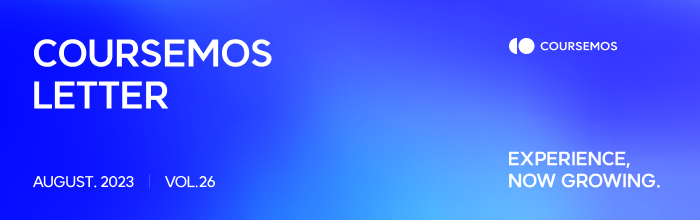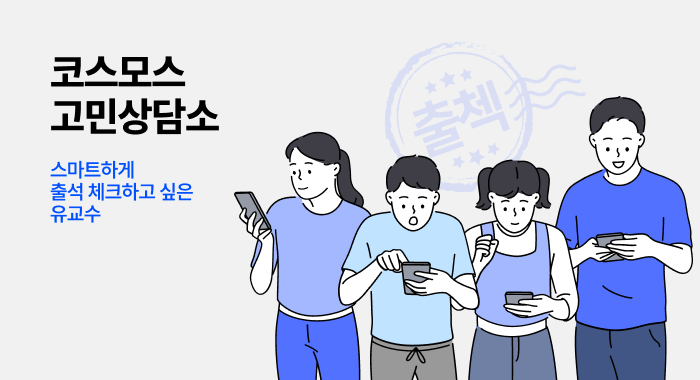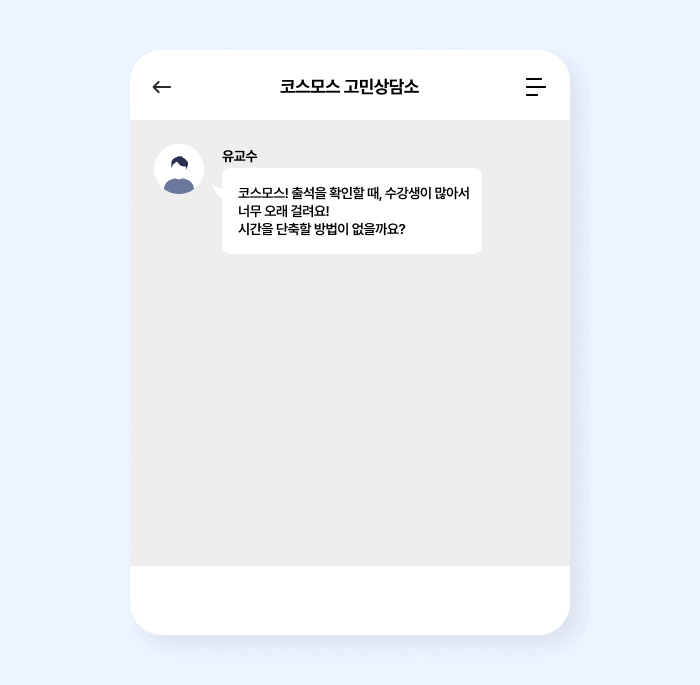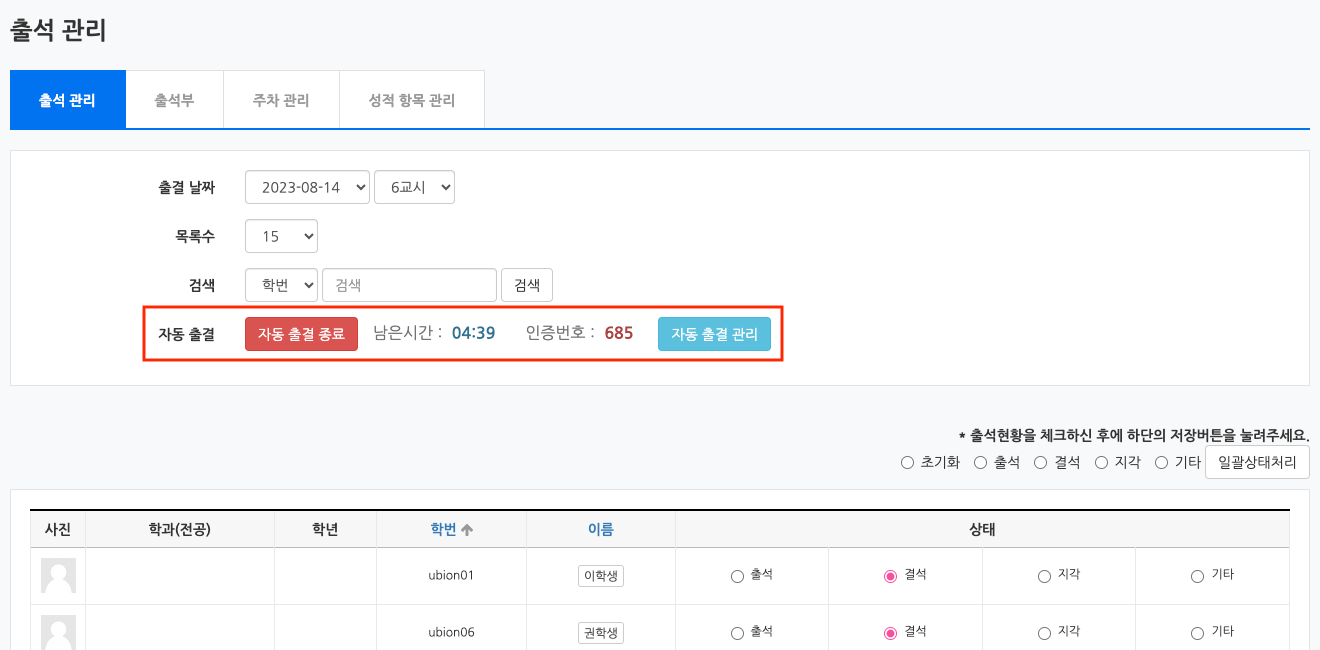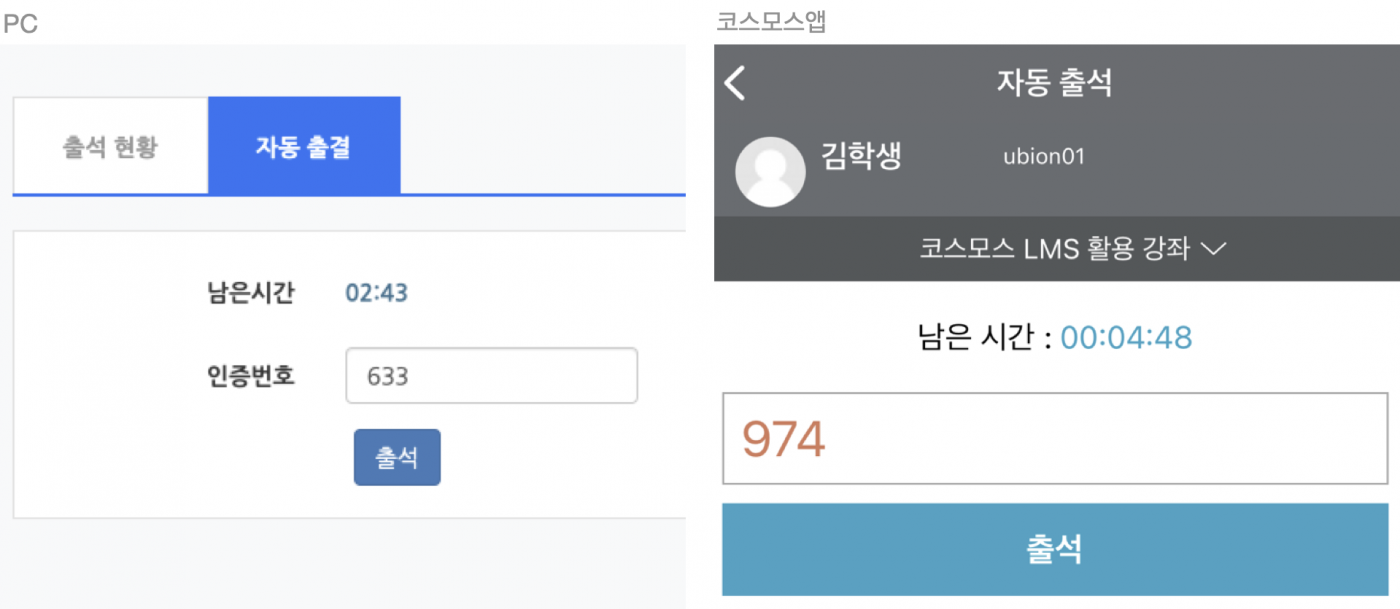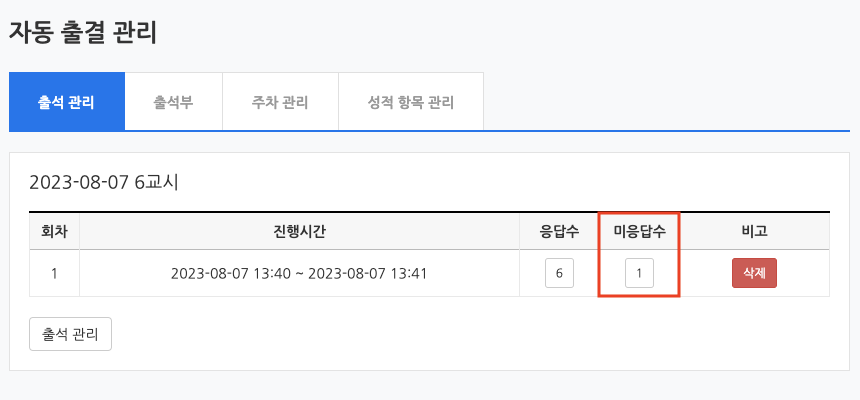[26호] 코스모스 고민상담소
세련되고 스마트한 얼굴로 인사드립니다😊 (⬆️ 바뀌였어요!)
2023학년도 2학기도 코스모스와 함께 스마트하게 운영할 수 있는 꿀팁🍯 전해드릴게요!
오늘의 키워드는 개강 전 알아두면 좋을 '오프라인 출석부'입니다.
미리 알아두시고 교수자, 학습자에게도 활용법을 널리 널리 알려주세요!
문의도 줄어드는 마법🪄같은 경험을 하실거에요!
그리고 코스모스 레터 1주년 맞이 돌잡이 이벤트에 참여해주셨나요?
이벤트는 8월 13일까지 진행되며, 아직 참여하지 않으셨다면 요기 클릭 👉 이벤트 참여하기!
그럼, 오늘은 유(비온) 교수가 어떤 궁금증을 가지고 찾아왔는지
'코스모스 고민상담소'를 만나러 가볼까요?
---------------------------------------------------------------------------------------------------------------------
유(비온) 교수는 수강생이 많은 교양 교과목에서 출석부를 하나씩 체크하기보다 자동으로 출석체크를 할 수 있는 방법은 없는지 궁금했습니다.
코스모스! 도움이 필요해요!
---------------------------------------------------------------------------------------------------------------------
출석부가 촤라락✨ 자동으로 입력된다면 얼마나 좋을까 생각해본 적이 있나요?
일일이 입력하던 귀찮은 출석부는 저리 가라! 오프라인 출석부의 ‘자동 출결' 기능을 알려드릴게요!
오프라인 출석부의 ‘자동 출결' 기능은 '교수자'가 수업에 참여한 학습자들에게 시크릿🤫 인증번호를 알려주고
'학습자'는 코스모스 앱(모바일 앱) 또는 PC에서 제한 시간 내에 인증번호를 입력하는 출석 확인 방법입니다.
[교수자 화면]
'학습자'는 아래의 두 가지 방법으로 인증할 수 있습니다.
- 코스모스 앱 : 수강하는 강의실 상단의 '메뉴' 탭 > '자동 출석' 에 접속하여 교수자가 안내한 인증번호를 입력하고 [출석] 버튼을 클릭합니다.
- PC : 강의실 내 '오프라인 출석부' > '자동 출결' 탭 내에 인증번호를 입력하고 [출석] 버튼을 클릭합니다.
[학습자 화면]
🌟 Tip. 실시간으로 미응답자 수를 확인하는 방법
[자동 출결 관리] 버튼은 '출석 관리'에서 자동 출결을 시작한 '일시'와 '교시'를 선택하면 나타납니다.
'자동 출결 관리'에서 응답자와 미응답자를 확인할 수 있습니다.
수동으로 출석 인정이 필요할 때는 '미응답수'를 클릭하고 수강생 이름 하단의 [출석인정] 버튼을 클릭하여 출석 처리를 할 수 있습니다.
🔑 내 코스모스 앱엔 '오프라인 출석부' 메뉴가 없다고?
코스모스 앱에서 오프라인 출석부 기능이 보이지 않는다면 해당 기능 활성화를 서비스데스크로 요청해야 합니다😱
🔑 SECRET TIP 사이트 관리자 권한을 가진 담당자분들을 위한 꾸우우울팁!
---------------------------------------------------------------------------------------------------------------------
본편에서는 '자동 출결' 기능을 간단히 알아보았다면
실습편에서는 '오프라인 출석부' 사용법에 대해 자세히 알려드릴게요!
---------------------------------------------------------------------------------------------------------------------
📌 함께 보면 좋을 지난 레터 추천📌